各製品の資料を入手。
詳細はこちら →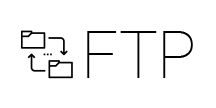
CData


こんにちは!ドライバー周りのヘルプドキュメントを担当している古川です。
CData Cmdlets for FTP を使えば、PowerShell からFTP データ データにリアルタイムで連携できます。データ同期などのタスクの連携にぴったりの製品です。 本記事では、PowerShell からCData Cmdlets for FTP およびCData Cmdlets for MySQL を使って、同期スクリプトを作成して実行します。
まずは、PowerShell でFTP への接続を行います。レプリケーションは4つのステップがあります。
FTP は、プレーンテキスト接続およびSSL/TLS 接続の両方をサポートします。FTP サーバーに接続するには、RemoteHost、User、およびPassword を指定します。SSLMode およびSSLServerCert を設定して、TSL/SSL による接続をセキュアにします。TLS/SSL を介した接続の設定について詳しくは、ヘルプドキュメントの「高度な設定」を参照してください。
次の接続プロパティを設定し、ファイルシステムのリレーショナルビューをコントロールします。
ストアドプロシージャ は、ファイル、のダウンロード、アップロード、およびプロトコルコマンドの送信に利用できます。 SQL を使用してサーバーと対話する方法の詳細については、ヘルプドキュメントの「データモデル」を参照してください。
モジュールのインストール:
Install-Module FTPCmdlets
FTP への接続:
$ftp = Connect-FTP -RemoteHost $RemoteHost
取得ターゲットのリソースの取得:
$data = Select-FTP -Connection $ftp -Table "MyDirectory"
Invoke-FTP cmdlet を使って、SQL-92 クエリを使用することもできます:
$data = Invoke-FTP -Connection $ftp -Query 'SELECT * FROM MyDirectory WHERE FilePath = @FilePath' -Params @{'@FilePath'='/documents/doc.txt'}
戻り値からカラム名のリストを保存します。
$columns = ($data | Get-Member -MemberType NoteProperty | Select-Object -Property Name).Name
カラム名を指定できるようにして、データをMySQL データベースにレプリケーションします。
モジュールのインストール:
Install-Module MySQLCmdlets
MySQL DB に、MySQL Server 名、ユーザー、パスワード、レプリケーション先のデータベース名を指定して、接続します:
$mysql = Connect-MySQL -User $User -Password $Password -Database $Database -Server $Server -Port $Port
FTP、保存された値、そしてAdd-MySQL Cmdlet を使って、MySQL にデータを1レコードずつ挿入します。この例では、MySQL 側のテーブルは、FTP のリソース(MyDirectory)と同じテーブル名を持っている必要があります。
$data | % {
$row = $_
$values = @()
$columns | % {
$col = $_
$values += $row.$($col)
}
Add-MySQL -Connection $mysql -Table "MyDirectory" -Columns $columns -Values $values
}
一度PowerShell でFTP とMySQL に接続したら、次からは1行のコマンドでレプリケーションを実施できます:
Select-FTP -Connection $ftp -Table "MyDirectory" | % {
$row = $_
$values = @()
$columns | % {
$col = $_
$values += $row.$($col)
}
Add-MySQL -Connection $mysql -Table "MyDirectory" -Columns $columns -Values $values
}
別のPowerShell モジュールで、FTP を別のデータベースに複製する場合、Select-FTP cmdlet のデータから、カラム、接続およびテーブルを除外しておきましょう。これらのデータはデータ移動のときだけ必要となるためです。
$columns = ($data | Get-Member -MemberType NoteProperty | Select-Object -Property Name).Name | ? {$_ -NotIn @('Columns','Connection','Table')}
これで、FTP データをMySQL に複製できました。分析、BI などでFTP データをMySQL から使うことができるようになります。